Вопрос
Проблема: как отформатировать внешний диск на Mac
Привет, я хотел бы знать, как отформатировать внешний диск на Mac. Я немного сбит с толку, поскольку существует несколько вариантов формата файла. Какой мне использовать?
Решенный ответ
Научиться форматировать внешний диск на Mac необходимо по многим причинам. Одним из них является то, что вы можете приобрести новый USB-накопитель.[1] который предварительно отформатирован для ОС Windows, и вы не сможете использовать его на своем Mac. Однако это одна из многих причин, по которым вы должны знать, как форматировать диск для операционных систем Mac и Windows.
К счастью, на компьютерах Mac уже есть встроенная Дисковая утилита.[2] что позволяет легко форматировать внешние диски для различных типов форматов. Однако вы должны знать, что не все форматы предназначены для работы во всех операционных системах. Поэтому ваш Mac может не поддерживать некоторые форматы дисков, разработанные для других ОС.

Вот краткое описание того, какой формат вам следует использовать в зависимости от ваших предпочтений:
- Файловая система Apple (APFS)[3] - это новый формат файлов, который доступен для чтения только компьютерам Mac, работающим под управлением High Sierra. Точно так же вы не сможете использовать свой диск на Mac со старыми операционными системами, а также на компьютерах Windows или Linux;
- MacOS Extended (с учетом регистра, журналирование, шифрование) (HFS +) - отличный выбор для тех, кто хотел бы защитить свой внешний диск в случае его утери или кражи. Вы можете зашифровать данные, хранящиеся на диске, и поставить на них пароль. Кроме того, обратите внимание, что этот формат файла доступен для чтения на устройствах с ОС Windows. Однако их нельзя использовать иначе;
- MS-DOS FAT (FAT32) отлично подходит для тех, кто делится своими дисками с пользователями ПК, поскольку этот формат читается в операционных системах Windows, Linux и Mac. Хотя размер файлов ограничен 4 ГБ. Таким образом, люди, которым нужно больше места, могут найти его бесполезным;
- ExFAT позволяет пользователям совместно использовать диск с пользователями ПК, а также предлагает более 4 ГБ пространства;
- Формат NTFS предназначен только для ОС Windows. Точно так же компьютеры Mac могут просто читать этот формат файла без возможности записи в него.
Как отформатировать диск на Mac
Чтобы восстановить максимальную производительность вашего компьютера, вам необходимо приобрести лицензионную версию Стиральная машина Mac X9 Стиральная машина Mac X9 программное обеспечение для ремонта.
Прежде чем переходить к инструкциям, обратите внимание, что для форматирования диска требуется стереть все содержимое, хранящееся на нем. Поэтому вам следует скопировать файлы с диска, чтобы не потерять ценную информацию.
Используйте Дисковую утилиту для форматирования внешнего диска на Mac
- Нажмите Command + Пробел и введите Дисковая утилита;
- Откройте его и проверьте доступные диски в левой части окна.
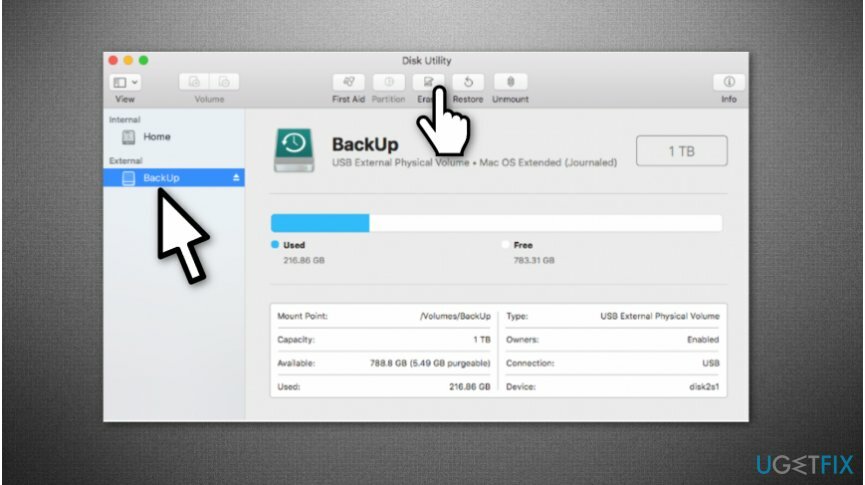
- Выберите нужный диск и нажмите кнопку «Стереть».
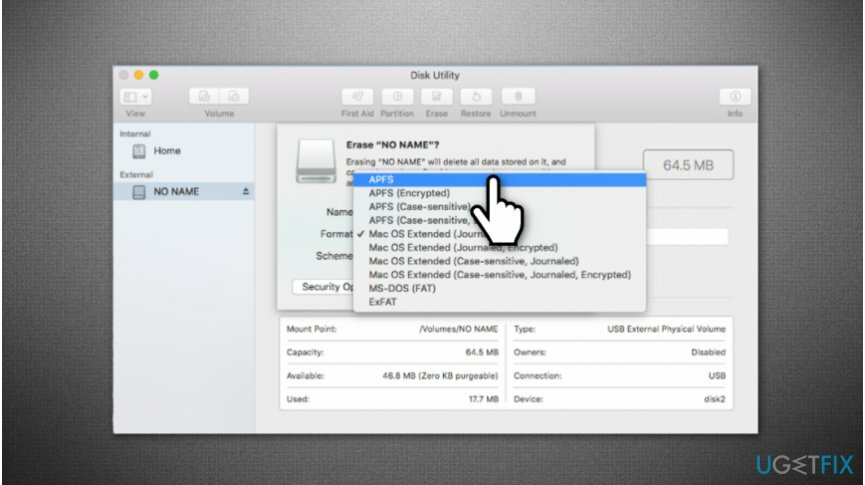
- Дисковая утилита автоматически выберет формат файла. Однако вы можете изменить его вручную, если знаете, какой формат вам нужен. Для этого перейдите наверх и ознакомьтесь с кратким обзором типов форматов файлов;
- Назовите свой диск и перейдите к параметрам безопасности.
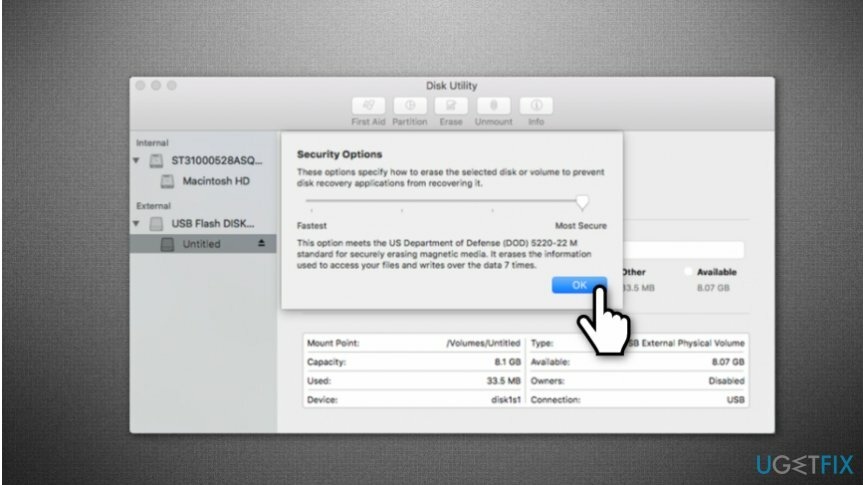
- Выберите параметры слева (Самый быстрый) направо (Самый безопасный);
- Нажмите ОК и дождитесь, пока диск будет готов к использованию.
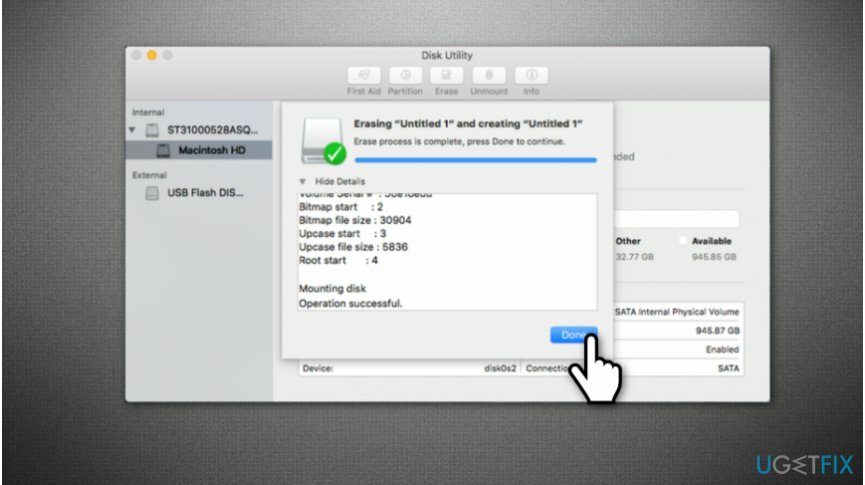
- Скопируйте файлы обратно на свой диск.
Оптимизируйте свою систему и сделайте ее более эффективной
Оптимизируйте свою систему прямо сейчас! Если вы не хотите проверять свой компьютер вручную и пытаться найти проблемы, которые замедляют его работу, вы можете использовать программное обеспечение для оптимизации, указанное ниже. Все эти решения были протестированы командой ugetfix.com, чтобы убедиться, что они помогают улучшить систему. Чтобы оптимизировать ваш компьютер одним щелчком мыши, выберите один из следующих инструментов:
Предложение
сделай это сейчас!
Скачатьоптимизатор компьютераСчастье
Гарантия
Если вы не удовлетворены и считаете, что это не помогло улучшить ваш компьютер, не стесняйтесь обращаться к нам! Сообщите нам все подробности, связанные с вашей проблемой.
Этот запатентованный процесс восстановления использует базу данных из 25 миллионов компонентов, которые могут заменить любой поврежденный или отсутствующий файл на компьютере пользователя.
Чтобы восстановить поврежденную систему, вам необходимо приобрести лицензионную версию средства удаления вредоносных программ.

Запретить веб-сайтам, интернет-провайдерам и другим сторонам отслеживать вас
Чтобы оставаться полностью анонимным и не допустить, чтобы интернет-провайдер и правительство от шпионажа на вас, вы должны использовать Частный доступ в Интернет VPN. Это позволит вам подключаться к Интернету, оставаясь полностью анонимным, за счет шифрования всей информации, предотвращения трекеров, рекламы, а также вредоносного контента. Самое главное, вы остановите незаконную слежку, которую за вашей спиной проводят АНБ и другие правительственные учреждения.
Быстро восстанавливайте потерянные файлы
Непредвиденные обстоятельства могут произойти в любой момент при использовании компьютера: он может выключиться из-за отключения электроэнергии, Может возникнуть синий экран смерти (BSoD) или случайные обновления Windows могут произойти на машине, когда вы ушли на несколько минут. минут. В результате ваши школьные задания, важные документы и другие данные могут быть потеряны. К восстанавливаться потерянные файлы, вы можете использовать Восстановление данных Pro - он ищет копии файлов, которые все еще доступны на вашем жестком диске, и быстро их извлекает.